Ágak kezelése a Microsoft Fabric-munkaterületeken
A cikk célja, hogy bemutassuk a Fabric-fejlesztőknek a CI/CD-folyamatok Fabricben való készítésének különböző lehetőségeit, a gyakori ügyfélforgatókönyvek alapján. Ez a cikk a CI/CD folyamat folyamatos integrációs (CI) részével foglalkozik. A folyamatos kézbesítési (CD) részről az üzembehelyezési folyamatok kezelése című témakörben olvashat.
Ez a cikk néhány különböző integrációs lehetőséget ismertet, de számos szervezet használja ezek kombinációját.
Előfeltételek
Ahhoz, hogy a Git integrálható legyen a Microsoft Fabric-munkaterülettel, be kell állítania az alábbi előfeltételeket mind a Fabric, mind a Git számára.
Háló előfeltételei
A Git-integrációs funkció eléréséhez Fabric-kapacitásravan szüksége. Az összes támogatott Hálóelem használatához hálókapacitás szükséges. Ha még nem rendelkezik ilyennel, regisztráljon egy ingyenes próbaverzióra. Azok az ügyfelek, akik már rendelkeznek Power BI Premium-kapacitással, használhatják ezt a kapacitást, de ne feledje, hogy bizonyos Power BI-termékváltozatok csak a Power BI-elemeket támogatják.
Emellett a felügyeleti portálon engedélyezni kell a következő bérlői kapcsolókat :
- A felhasználók hálóelemeket hozhatnak létre
- A felhasználók szinkronizálhatják a munkaterület elemeit a Git-adattárakkal
- Csak GitHub-felhasználók esetén: A felhasználók szinkronizálhatják a munkaterület elemeit a GitHub-adattárakkal
Ezeket a kapcsolókat a bérlői rendszergazda, a kapacitásadminisztrátor vagy a munkaterület rendszergazdája engedélyezheti a szervezet beállításaitól függően.
Git-előfeltételek
A Git-integráció jelenleg az Azure DevOps és a GitHub esetében támogatott. Ha a Git-integrációt szeretné használni a Fabric-munkaterülettel, az alábbiakra van szüksége az Azure DevOpsban vagy a GitHubon:
- Aktív Azure-fiók, amely a Fabric-munkaterületet használó felhasználóhoz van regisztrálva. Hozzon létre egy ingyenes fiókot.
- Hozzáférés egy meglévő adattárhoz.
Fejlesztési folyamat
A Háló munkaterület egy megosztott környezet, amely élő elemekhez fér hozzá. A munkaterületen közvetlenül végrehajtott módosítások felülbírálhatók, és minden más munkaterület-felhasználót érintenek. Ezért a Git ajánlott eljárása, hogy a fejlesztők a megosztott munkaterületeken kívül külön dolgoznak. A fejlesztők kétféleképpen dolgozhatnak a saját védett munkaterületükön.
- Fejlesztés olyan ügyféleszközökkel, mint a Power BI Desktop jelentésekhez és szemantikai modellekhez, vagy a VS Code for Notebooks.
- Fejlesztés külön Fabric-munkaterületen. Minden fejlesztőnek saját munkaterülete van, ahol saját külön ágat csatlakoztat, szinkronizálja a tartalmat a munkaterületre, majd véglegesíti az ágat.
Az ágak Git-integrációval való használatához először csatlakoztassa a megosztott fejlesztői csapat munkaterületét egyetlen megosztott ághoz. Ha például a csapat egy megosztott munkaterületet használ, csatlakoztassa a csoport adattárának fő ágához, és szinkronizálja a munkaterület és az adattár között. Ha a csapat munkafolyamata több megosztott ágkal rendelkezik, például Dev/Test/Prod ágakkal, minden ág egy másik munkaterülethez csatlakoztatható.
Ezután minden fejlesztő kiválaszthatja azt az elszigetelt környezetet, amelyben dolgozni szeretne.
1. forgatókönyv – Fejlesztés ügyféleszközökkel
Ha a fejlesztendő elemek más eszközökben is elérhetők, közvetlenül az ügyféleszközön dolgozhat ezeken az elemeken. Nem minden elem érhető el minden eszközben. A Csak a Fabricben elérhető elemeket a Fabricben kell fejleszteni.
A Power BI Desktophoz hasonló ügyféleszközt használó fejlesztők munkafolyamatának a következőképpen kell kinéznie:
Klónozza az adattárat egy helyi gépre. (Ezt a lépést csak egyszer kell elvégeznie.)
Nyissa meg a projektet a Power BI Desktopban a PBIProj helyi példányával.
Végezze el a módosításokat, és mentse a frissített fájlokat helyileg. Véglegesítés a helyi adattárban.
Ha elkészült, küldje le az ágat, és véglegesítse a távoli adattárba.
Tesztelje a módosításokat más elemeken vagy több adaton úgy, hogy az új ágat egy külön munkaterülethez csatlakoztatja, és feltölti a szemantikai modellt és a jelentéseket a forrás vezérlőpultjának Minden frissítése gombjával. A főágba való egyesítés előtt végezze el az esetleges teszteket vagy konfigurációs módosításokat.
Ha nincs szükség tesztekre a munkaterületen, a fejlesztő közvetlenül a fő ágba egyesítheti a módosításokat anélkül, hogy másik munkaterületre volna szükség.
A módosítások egyesítése után a megosztott csapat munkaterülete kérni fogja, hogy fogadja el az új véglegesítést. A módosítások a megosztott munkaterületre frissülnek, és mindenki láthatja a szemantikai modellek és jelentések módosításait.
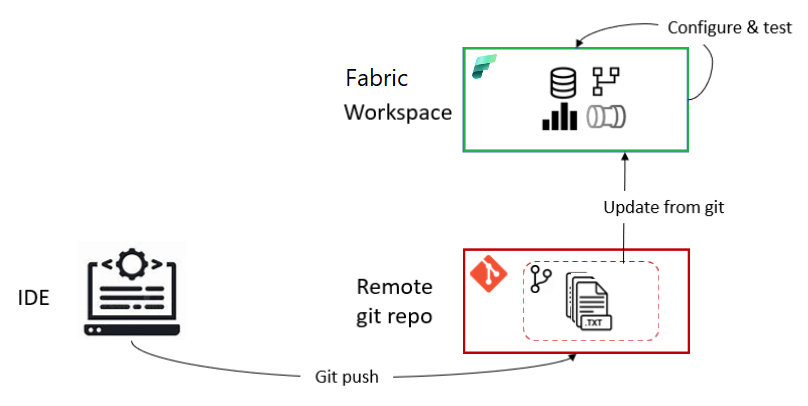
Az új Power BI Desktop-fájlformátum gitben való használatáról további információt a Forráskód formátuma című témakörben talál.
2. forgatókönyv – Fejlesztés másik munkaterület használatával
A weben dolgozó fejlesztők számára a folyamat a következő lenne:
A Forrás vezérlőelem menü Ágak lapján válassza az Elágazás lehetőséget az új munkaterületre.

Adja meg az ág és a munkaterület nevét. Az új ág az aktuális munkaterülethez csatlakoztatott ág alapján jött létre.

Válassza a Kiágazás lehetőséget.
A Fabric létrehozza az új munkaterületet és ágat. A rendszer automatikusan az új munkaterületre viszi.
A munkaterület szinkronizálódik a funkcióágával, és az ábrán látható módon elszigetelt környezet lesz a munkavégzéshez. Most már dolgozhat ebben az új izolált környezetben. A szinkronizálás eltarthat néhány percig. Az elágazással kapcsolatos további információkért tekintse meg a hibaelhárítási tippeket.
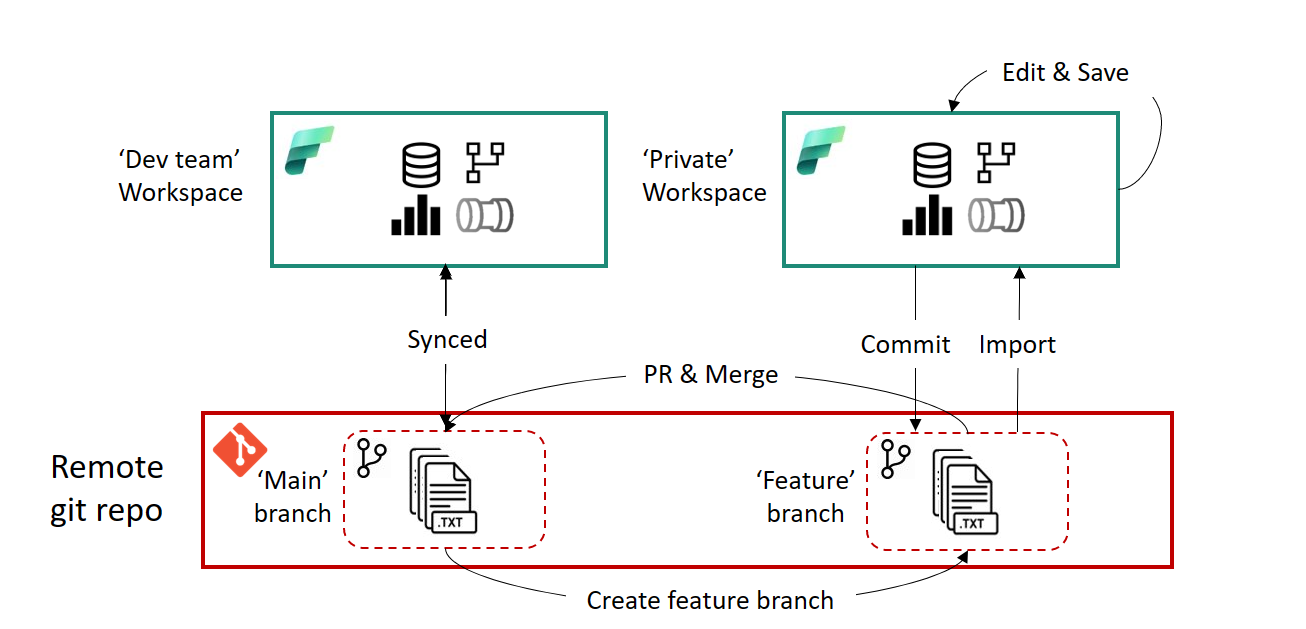
Mentse a módosításokat, és véglegesítse őket a szolgáltatáságban.
Ha készen áll, hozzon létre egy lekéréses kérelmet a főághoz . A felülvizsgálati és egyesítési folyamatok az Azure Reposon keresztül, a csapat által az adattárhoz meghatározott konfiguráció alapján lesznek végrehajtva.
A felülvizsgálat és az egyesítés befejezése után egy új véglegesítés jön létre a főágban . Ez a véglegesítés arra kéri a felhasználót, hogy frissítse a dev csapat munkaterületén lévő tartalmat az egyesített módosításokkal.
További információkért tekintse meg az elágaztatási korlátozásokat .
Kiadási folyamat
A kiadási folyamat akkor kezdődik, amikor az új frissítések befejeznek egy lekéréses kérési folyamatot, és egyesülnek a csapat megosztott ágával (például Main, Dev stb.). Ettől a ponttól kezdve ismertetjük a Különböző lehetőségeket egy kiadási folyamat létrehozásához a Fabricben. A kiadási folyamat különböző szempontjait megtalálhatja az üzembehelyezési folyamatok kezelésében.
Ágak váltása
Ha a munkaterület egy Git-ághoz csatlakozik, és másik ágra szeretne váltani, ezt gyorsan megteheti a Forrás vezérlőpanelről anélkül, hogy leválasztaná és újracsatlakozna.
Ágak váltásakor a munkaterület szinkronizálódik az új ággal, és a munkaterület összes eleme felül lesz bírálva. Ha minden ágban ugyanazon elem különböző verziói vannak, az elem lecserélődik. Ha egy elem a régi ágban van, de nem az újban, akkor az törlődik.
Az ágak közötti váltáshoz kövesse az alábbi lépéseket:
A Forrás vezérlőelem menü Ágak lapján válassza az Ágváltás lehetőséget.

Adja meg azt az ágat, amelyhez csatlakozni szeretne, vagy hozzon létre egy új ágat. Ennek az ágnak ugyanazt a könyvtárat kell tartalmaznia, mint az aktuális ágnak.
Válassza az Ág váltása lehetőséget.
Nem válthat ágakat, ha a munkaterületen nem véglegesített módosításokat hajt végre. Válassza a Mégse lehetőséget, ha vissza szeretne lépni, és véglegesíteni szeretné a módosításokat az ágak váltása előtt.
Ha az aktuális munkaterületet egy új ághoz szeretné csatlakoztatni a meglévő munkaterület állapotának megőrzése mellett, válassza az Új ág kivétele lehetőséget. További információ az új ág kivételéről a Git ütközéseinek feloldása című témakörben.

